Hướng dẫn cách thêm nút xóa khi chụp màn hình trên Samsung cực hay và tiện lợi
1 giờ trước
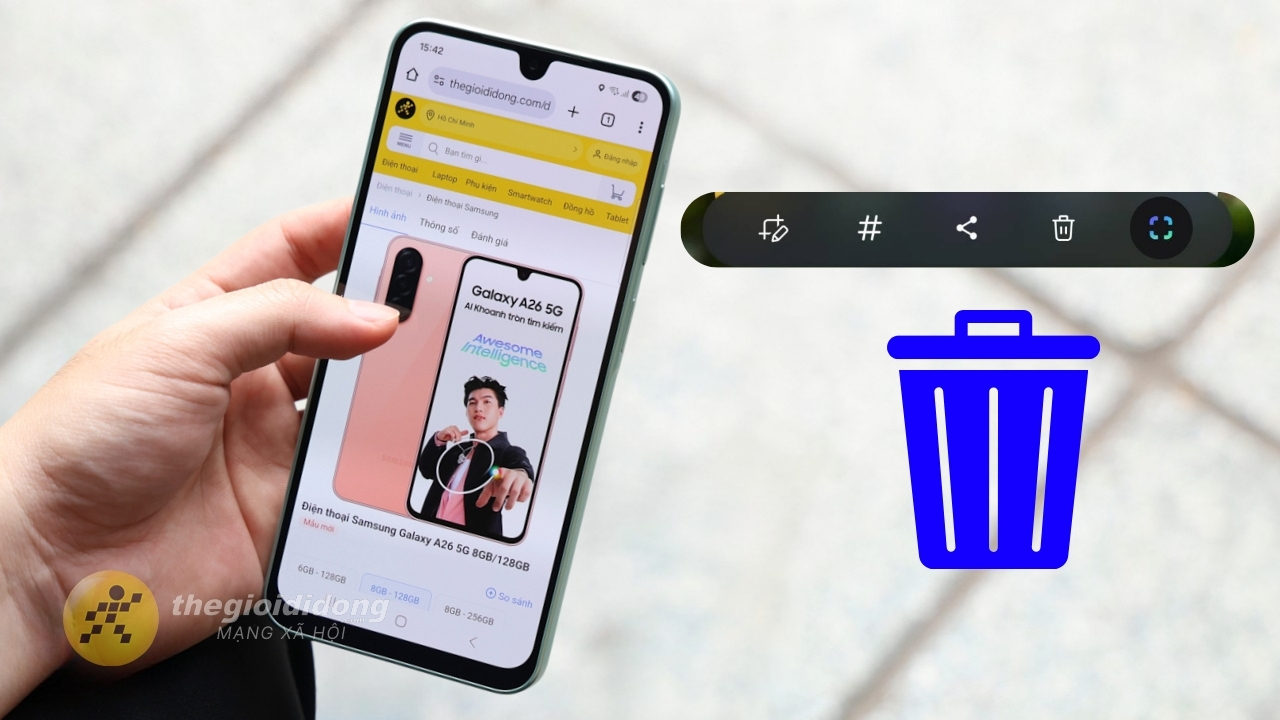
Trên điện thoại Samsung, tính năng thêm nút xóa khi chụp màn hình rất hữu ích, đặc biệt khi bạn lỡ tay ấn nhầm hoặc chụp màn hình chưa đúng như yêu cầu. Để thao tác xóa nhanh và tiện lợi, bạn có thể thực hiện các bước sau để bật tính năng này. Dưới đây là hướng dẫn chi tiết về cách thêm nút xóa khi chụp màn hình trên Samsung, giúp bạn tiết kiệm thời gian và tối ưu hóa quá trình sử dụng.
Cách thêm nút xóa khi chụp màn hình trên Samsung
Bước 1: Mở ứng dụng GoodLock trên điện thoại Samsung của bạn. Sau đó, kéo xuống dưới và tìm mục Nice Shot, nhấn tải về ứng dụng này. Đây là ứng dụng giúp bạn thêm tính năng xóa nhanh sau khi chụp màn hình.
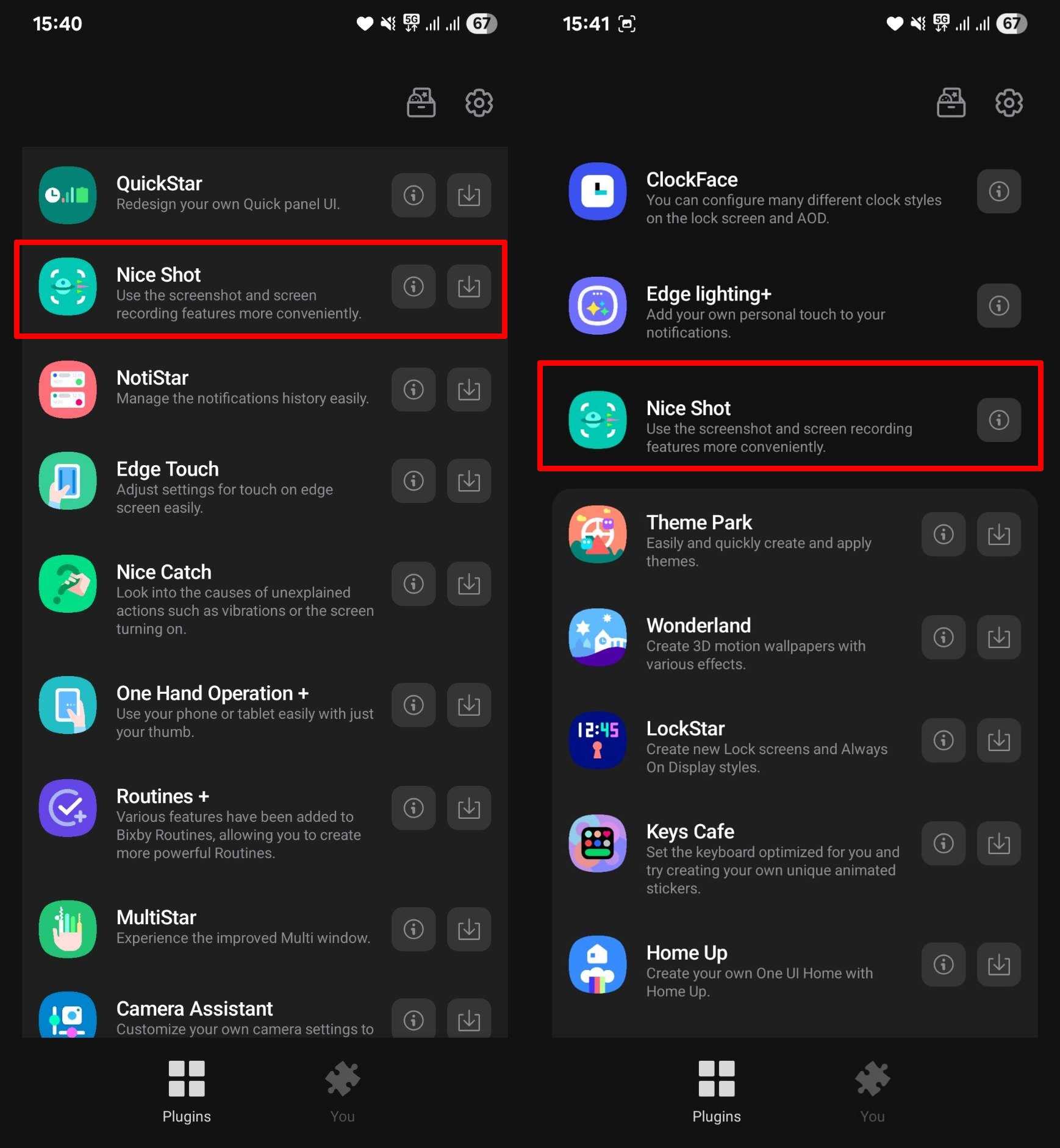
Bước 2: Sau khi ứng dụng đã tải xong, bạn mở ứng dụng Nice Shot lên. Trong giao diện ứng dụng, bạn sẽ thấy một tùy chọn gọi là Add Delete Button, chỉ cần bật tùy chọn này lên là xong.
Khi bật tính năng này, mỗi khi bạn chụp màn hình, sẽ xuất hiện một nút xóa ngay bên cạnh, giúp bạn có thể xóa ảnh nhanh chóng nếu lỡ tay chụp nhầm hoặc không đúng yêu cầu.
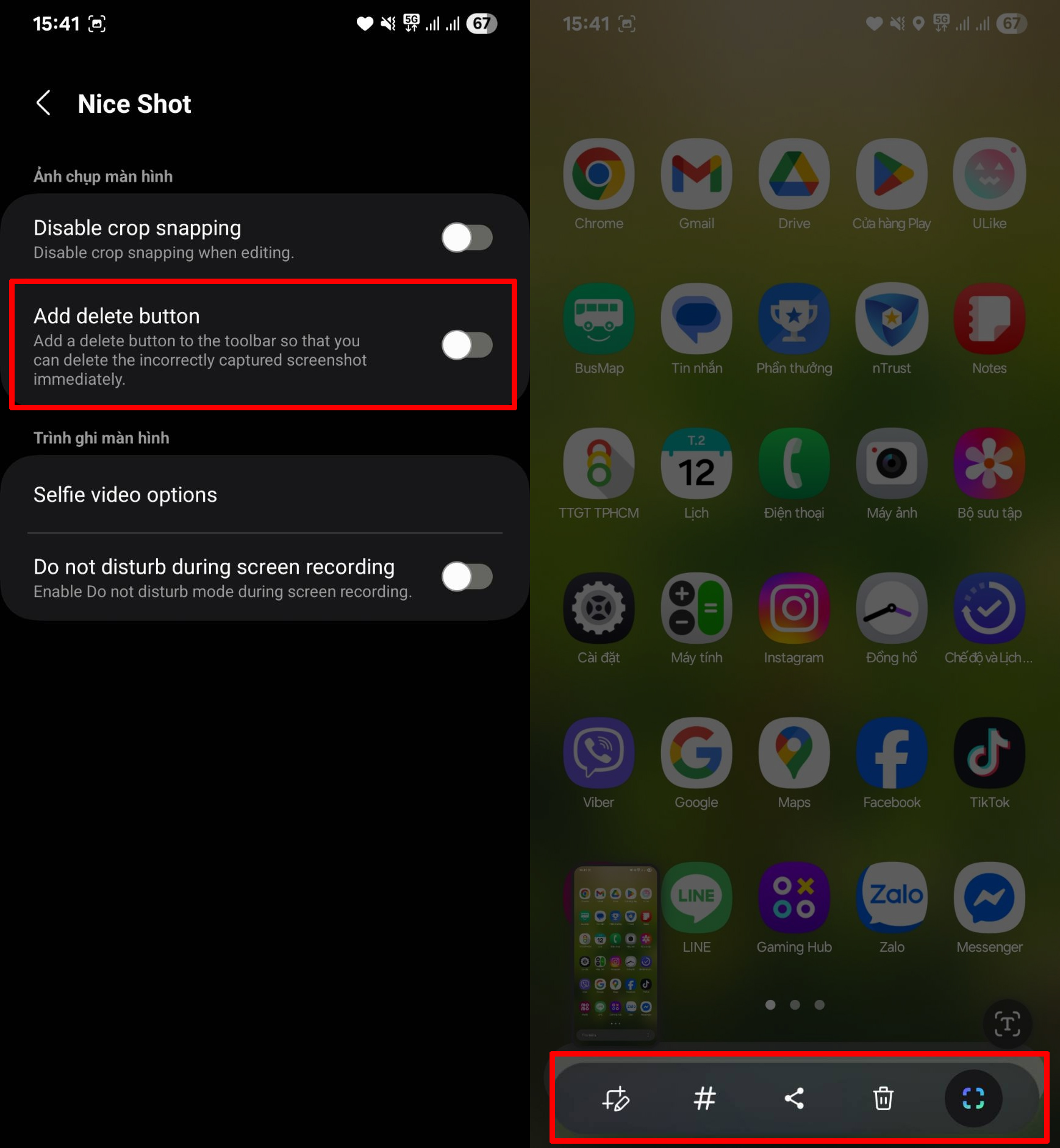
Nếu thanh công cụ chụp màn hình không hiển thị sau khi bạn chụp, có thể nó đã vô tình bị ẩn đi. Để khôi phục lại thanh công cụ này, bạn làm theo các bước sau:
Bước 1: Vào Cài đặt trên điện thoại Samsung của bạn. Sau đó, chọn vào mục Tính năng nâng cao.
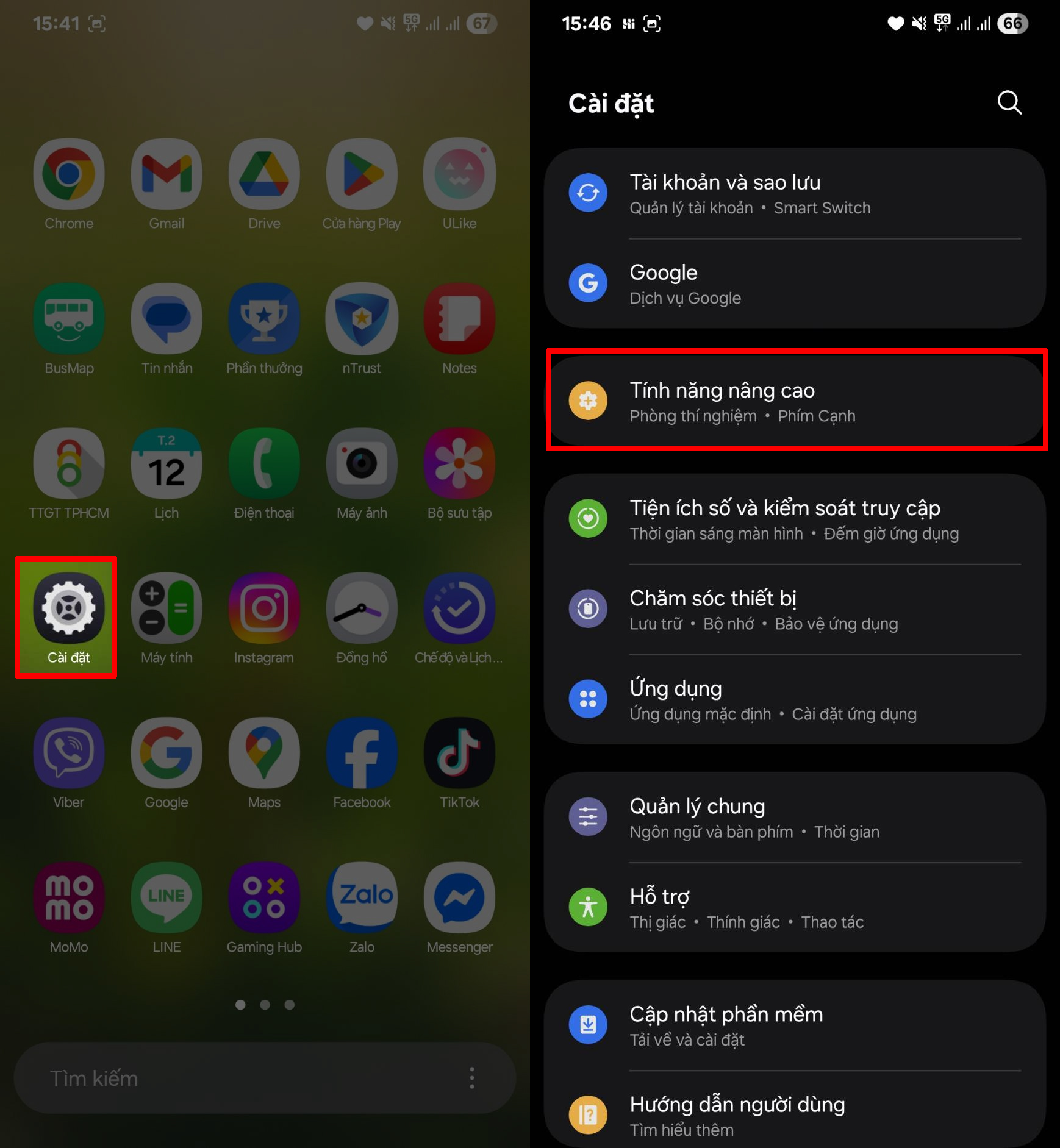
Bước 2: Tiếp theo, chọn vào mục Ảnh chụp màn hình và bản ghi màn hình. Tại đây, bạn chỉ cần bật Hiển thị thanh công cụ sau khi chụp lên, vậy là thanh công cụ sẽ hiển thị trở lại khi bạn chụp màn hình.
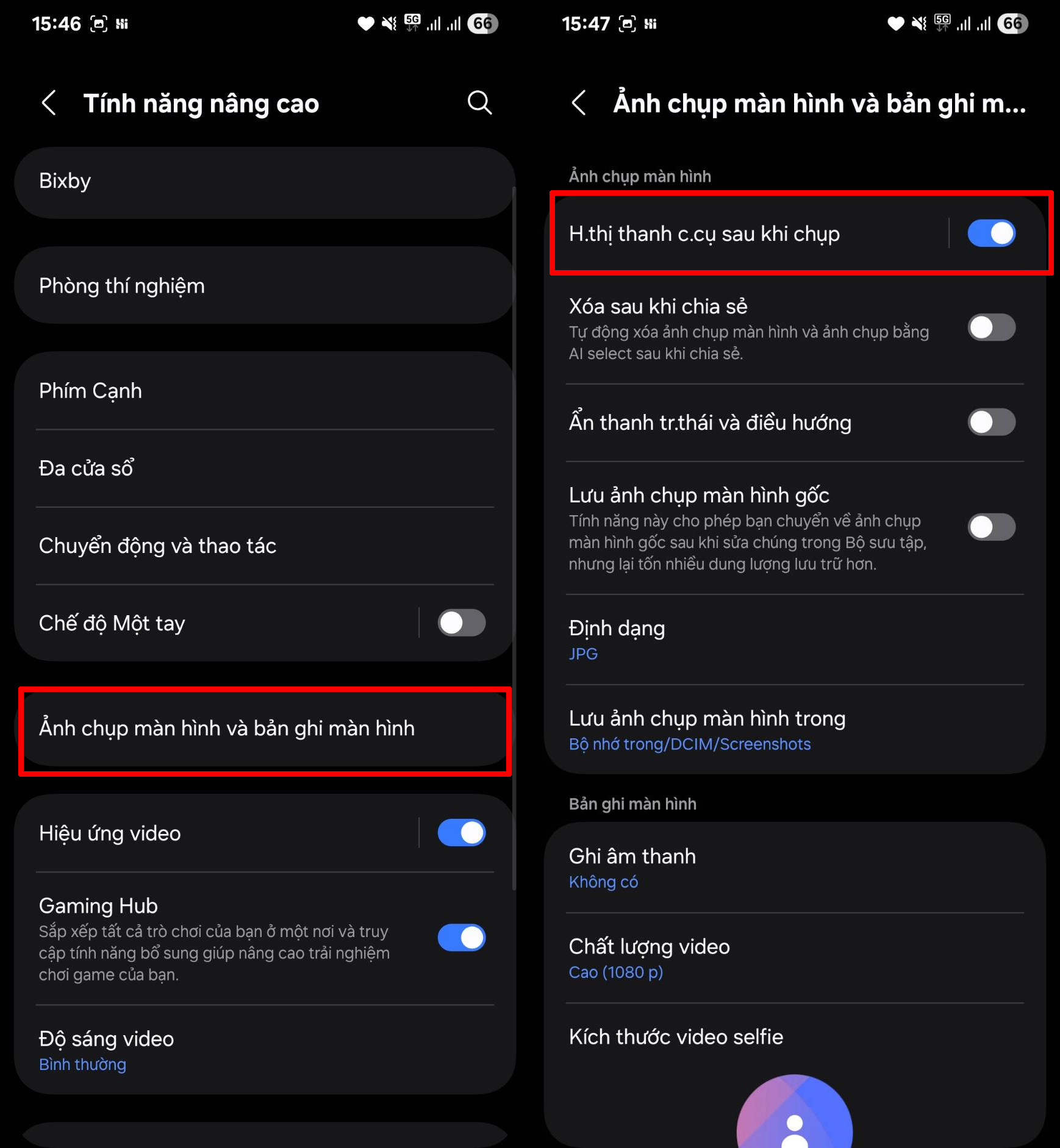
Sau khi thực hiện các bước trên, bạn sẽ dễ dàng sử dụng tính năng xóa nhanh khi chụp màn hình trên điện thoại Samsung của mình. Điều này giúp bạn thao tác nhanh chóng và chính xác hơn, đặc biệt khi lỡ tay chụp nhầm. Cảm ơn bạn đã theo dõi bài viết này, nếu thấy hữu ích hãy like và share để ủng hộ mình nha.
Sở hữu ngay một chiếc điện thoại Samsung để trải nghiệm công nghệ tiên tiến, hiệu năng mạnh mẽ và camera đột phá. Từ thiết kế hiện đại đến các tính năng thông minh, Samsung luôn mang đến trải nghiệm mượt mà và tiện ích tối ưu. Nhấn ngay vào nút cam bên dưới để chọn ngay mẫu điện thoại Samsung phù hợp với bạn!
MUA ĐIỆN THOẠI SAMSUNG GIÁ TỐT
Xem thêm:
- Hướng dẫn cách dịch cuộc gọi trên Google Meet bằng Galaxy AI
- Biến ảnh tĩnh thành video nhảy độc đáo chỉ trong tích tắc với Viggle AI
Không hài lòng bài viết

#何广智 我长的就这么正点吗? #脱口秀大会
Th5
Bắc Kạn công bố tình huống khẩn cấp về sụt lún
Th5
Ngoại hình con gái Vương Phi sau khi chi tiền tỷ để phẫu thuật hở hàm ếch
Th5
AI sắp biến giấc mơ trò chuyện với thú cưng thành hiện thực?
Th5
Bùng nổ MXH: Thủ tướng Singapore đăng video cùng Thủ tướng Phạm Minh Chính lên TikTok, chèn nhạc Bắc Bling remix
Th5
珠海企鵝酒店早餐
Th5
Đi hết đời lòng mẹ vẫn theo con…
Th5
Đúng ngày thứ Bảy 17/5/2025, 3 con giáp giàu sang phút chốc, vận may trải thảm đỏ
Th5
Thói quen đơn giản giúp dễ đi vào giấc ngủ hơn
Th5
BLOGRADIO | anh sẽ lại bắt đầu theo đuổi em| QUANG HÙNG RADIO
Th4
难道这就是李雪琴不敢泼白鹿水的原因 #毛雪汪 #李雪琴 #白鹿 #综艺 #搞笑 #shorts
Th5
sau tất cả ước mơ Quang hùng
Th4
Ra mắt Xiaomi Civi 5 Pro thiết kế siêu đẹp, giá chỉ từ 10,79 triệu đồng
Th5
[ Tập 1830 ] NGHI THỨC TRỪ TÀ – Chuyện Tâm Linh
Th5
NHÀ MA TẬP 241 | MỐI TÌNH CHÚ CHÁU | CHUYỆN MA KINH DỊ SỞN GAI ÓC I – MC DUY THUẬN | FULL 4K
Th5
“Dấu chân Phật Đà” tại chùa Tam Chúc – biểu tượng Phật tích lần đầu tiên tại Việt Nam
Th5
CHILLCOVER# Yêu Một Người Vô Tâm | QUANG HÙNG
Th4
Samsung và Apple đều cho nhà cung cấp này ra rìa
Th5
Nhạc Chill Mashup 8x 9x | Mashup Nhạc Trẻ Bất Hủ Hay Vượt Thời Gian | Nhạc Trẻ Nhẹ Nhàng Hoài Niệm
Th5
Nỗi lo dùng điều hòa mùa nóng
Th5
giúp anh trả lời những câu hỏi
Th4
Tỉa củ cải trắng thành hình bướm sống động y như thật!
Th5
Vì sao Triều Tiên “phủ bạt xanh lè” để che kín tàu chiến vỡ đáy do sự cố hạ thủy?
Th5
4 món ngon mùa hè giúp phụ nữ da dẻ hồng hào và khí huyết dồi dào
Th5
Ca sĩ Đỗ Tố Hoa: ‘Tiếp lửa’ cho các thí sinh ‘Điểm hẹn tài năng’
Th5
Prepare a table full of delicious fish and meat dishes and share them with your dearest family【滇西小哥】
Th5
Xiaomi ra mắt máy tính bảng 14 inch mỏng nhất thế giới: Dùng chip “cây nhà lá vườn” cực mạnh, pin 12.000mAh, giá vẫn rẻ hơn iPad Pro
Th5
#CHIILCOVER MIXXING| | THÀNH PHỐ CŨ | | QUANG HÙNG
Th4
Có hiện tượng làm giả cả trăm tấn hàng, Thủ tướng yêu cầu xử lý nghiêm tiêu cực
Th5
Mix Tape | Official Trailer | BINGE
Th5
Tiếng sáo trúc Tây Tạng giúp thư giãn tĩnh tâm, tập trung học bài.
Th5
Trúng số trong 22 ngày tới, 3 con giáp gánh vàng còng lưng, tiền bạc tứ phương đổ về nhà, giàu có chạm nóc
Th5
Nuôi, trồng dược liệu dưới tán rừng phải gắn chặt với “giữ dân, giữ rừng”
Nam sinh Bình Dương xuất sắc giành vòng nguyệt quế Đường lên đỉnh Olympia
Th5
要跟女友闺蜜保持距离,否者爱情得凉凉 #shorts |《脱口秀大会 ROCK&ROAST》
Th5
Dùng máy phát điện thắp sáng cầu Cần Thơ
Th5
Giảng viên Việt chế tạo robot chiến trường “Made in Vietnam”
Th5
Dừng cấp thẻ BHYT giấy từ 1.6: Làm gì để được khám chữa bệnh?
Th5
Chuẩn bị, tổ chức lễ diễu binh, duyệt binh dịp Quốc khánh 2/9
Th5
OMG! This is crazy! 🤯🤯 #wetvoriginalharuskawin #HaicoVanDerVeken #JuniorRoberts #shorts
Th5
NGƯỜI DƯNG NGƯỢC LỐI QUANG HÙNG
Th4
Hoa hậu Thùy Tiên được hưởng lợi bao nhiêu từ việc bán kẹo Kera
Th5
MU: Khi Ruben Amorim cũng mông lung về bản thân
Th5
|#chillmixxing | đừng yêu nữa anh mệt rồi | quang hùng
Th4
DANH CHO EM QUANG HÙNG
Th4
Đặt trước Redmi Note 14 Pro series: Tặng Redmi Watch 5 Lite trị giá 1.39 triệu, thu cũ đổi mới trợ giá đến 1.5 triệu,…
Th5
Nước mắt và nỗi hối hận của diễn viên Cường Phạm vừa qua đời ở tuổi 31
Th5
[Computex 2025] Kingston giới thiệu loạt giải pháp bộ nhớ và lưu trữ hiệu năng cao
Th5
《Kebetulan Yang Manis》BTS Kompilasi para cast mau ujian masuk #wetv #dramachina #serendipity
Th5
Phó Thủ tướng Bùi Thanh Sơn: Phải kiểm tra ngay khi người dân phản ánh có sản xuất, tiêu thụ hàng giả
Th5
¡Atravesando a los Inmortales y a los Antiguos sin un solo oponente! lPerfect World Episódio| WeTV
Th5
¡El Hueso Supremo absorbe el nirvana divino y renace!| Perfect World Episódio| WeTV
Th5
¡Oscar volvió con fuerza después de su experiencia!🔥 | Continente Douluo (Soul Land) | WeTV
Th5
‘135 chuyện kể về Bác Hồ’: Chân dung vị lãnh tụ qua lời kể chân thực của các nhân chứng lịch sử
Th5